Ubuntu Linux, rovnako ako mnoho distribúcií Linuxu, ánov predvolenom nastavení nie je nastavený firewall. Príliš veľa nových používateľov by to mohlo znieť trochu divne, pretože platforma Linux má dojem, že má vyššiu bezpečnosť ako systémy Windows a Mac. Pravda je, že Ubuntu nemusí pre väčšinu používateľov používať firewall. Je to menej známy operačný systém, a hoci sa zvyšuje popularita, používatelia sú v bezpečí, pretože je stále relatívne neznámy.
Ak máte obavy z prichádzajúcej premávkya z vášho Ubuntu Linux PC musíte nainštalovať a nastaviť systém brány firewall. Našťastie firewall GUFW existuje a umožňuje neuveriteľne jednoduché nastavenie základnej ochrany.
Poznámka: firewall systému GUFW pracuje s inými operačnými systémami podobnými Ubuntu. Ak prevádzkujete elementárny OS, Linux Mint, ZorinOS alebo distribúciu, ktorá používa rovnakú základnú bázu ako Ubuntu, môžete tiež postupovať podľa pokynov uvedených nižšie!
Nainštalujte GUFW na Ubuntu
Firewall GUFW je front-end systém pre WindowsFirewall príkazového riadku UFW v systéme Linux. Je k dispozícii všetkým používateľom systému Ubuntu Linux prostredníctvom primárnych zdrojov softvéru Ubuntu. Ak chcete nainštalovať softvér, otvorte Ubuntu Software Center. Keď je softvérové centrum otvorené a pripravené na použitie, vyhľadajte ikonu vyhľadávania vpravo hore a kliknite na ňu myšou.
Do vyhľadávacieho poľa zadajte text „gufw“ a stlačte kláves vstúpiť Kľúč. Stlačením tlačidla vstúpiť kľúč by mal spustiť vyhľadávanie cez UbuntuSoftvérové centrum a zobraziť zoznam výsledkov. Kliknite na modrú a bielu ikonu štítu so štítkom „Konfigurácia brány Firewall“ a kliknutím na ňu prejdite na jej stránku aplikácie.
Na stránke aplikácie v Ubuntu Software Center pre GUFW kliknite na tlačidlo „Inštalovať“. Výberom tohto tlačidla sa okamžite spustí proces inštalácie aplikácie.
Nechcete nainštalovať aplikáciu brány firewall GUFW do počítača Ubuntu prostredníctvom aplikácie Ubuntu Software Center? Stlačením tlačidla otvorte okno terminálu Ctrl + Alt + T alebo Ctrl + Shift + T na klávesnici. Potom použite naklonený príkaz na inštaláciu aplikácie.
sudo apt install gufw -y
Povoľte Firewall GUFW na Ubuntu
Po nainštalovaní brány GUFW je čas povoliť bránu firewall na základné účely v počítači Ubuntu. Ak to chcete urobiť, stlačte Alt + F2 na klávesnici. Stlačením tejto kombinácie klávesov vyvoláte spúšťač príkazov na pracovnej ploche. Potom zadajte nasledujúci príkaz na spustenie aplikácie brány firewall GUFW.
gufw
Po zadaní príkazu do spúšťača aplikácií stlačte kláves vstúpiť kľúč na jeho spustenie. Zobrazí sa kontextové okno so žiadosťou o zadanie hesla. Urobte to a získate prístup k aplikácii brány firewall.

Pri otvorenom GUFW si všimnete, že je predvolenýstav je „VYPNUTÝ“. Keďže je stav vypnutý, Ubuntu neblokuje ani filtruje prenos cez bránu firewall. Ak to chcete zmeniť, vyhľadajte sekciu „Stav“ a kliknutím na posúvač ju zmeňte z „OFF“ na „ON“.
Bezpečnostné profily
Systém brány firewall GUFW sa dodáva s tromi predvolenými bezpečnostnými profilmi. Tieto bezpečnostné profily sa dodávajú s vopred nakonfigurovanými pravidlami filtrovania, ktoré sa starajú o všetky únavné bezpečnostné pravidlá.
Domov
Predvolený bezpečnostný profil, ktorý používa GUFWkeď sa jeho stav zmení z „OFF“ na „ON“, predstavuje profil „Home“. Tento profil má štandardné bezpečnostné pravidlá a umožňuje používateľom s najväčšou pravdepodobnosťou používať porty. „Domov“ je vynikajúci profil, s ktorým sa nemusíte obávať o bezpečnosť.
Ak chcete prepnúť na tento profil, kliknite na „Profil“ a vyberte „Domov“.
verejnosť
„Verejný“ bezpečnostný profil je najprísnejší bezpečnostný profil dostupný pre firewall systému GUFW. Dodáva sa s prísnymi funkciami filtrovania a vo všeobecnosti je potrebné postupovať, ak ste paranoidní.
Ak chcete prepnúť na tento profil, kliknite na „Profil“ a vyberte „Verejné“.
Kancelária
O bezpečnostnom profile „Office“ pre GUFW iderovnako ako ten „domov“. Toto je dobré použiť, ak potrebujete náhradný profil „Domov“ alebo ak na svojom pracovisku plánujete stanoviť špeciálne pravidlá.
Ak chcete prepnúť na tento profil, kliknite na „Profil“ a vyberte „Kancelária“.
Povoliť prenos cez bránu firewall
Ak chcete povoliť prenos prostredníctvom brány GUFW na Ubuntu, postupujte podľa pokynov krok za krokom nižšie.
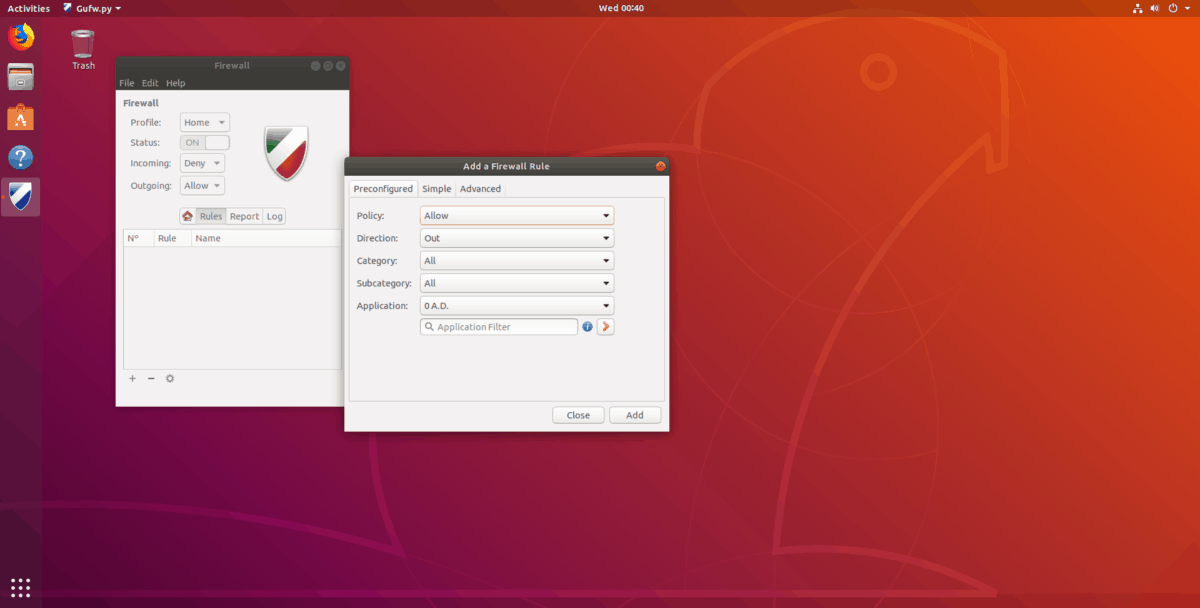
Krok 1: Vyhľadajte „pravidlá“ a vyberte ich.
Krok 2: Kliknite na znamienko „+“ v ľavej dolnej časti okna aplikácie.
Krok 3: Kliknite na kartu „Predkonfigurované“.
Krok 4: Vyhľadajte položku „Policy“ a nastavte ju na možnosť „Allow“.
Krok 5: Vyhľadajte „Direction“ (Smer) a podľa potreby ho nastavte na „In“ (In) alebo Out (Out), alebo Both (Obidve).
Krok 6: Vyhľadajte položku „Aplikácia“ a prezrite si zoznam ponúk, aby ste konkrétnej aplikácii povolili bránu firewall. Alebo do vyhľadávacieho poľa filtra zadajte názov aplikácie alebo služby.
Krok 7: Vyberte “Add”, ak chcete do brány GUFW pridať nové pravidlo.
Zakázať prenos cez bránu firewall
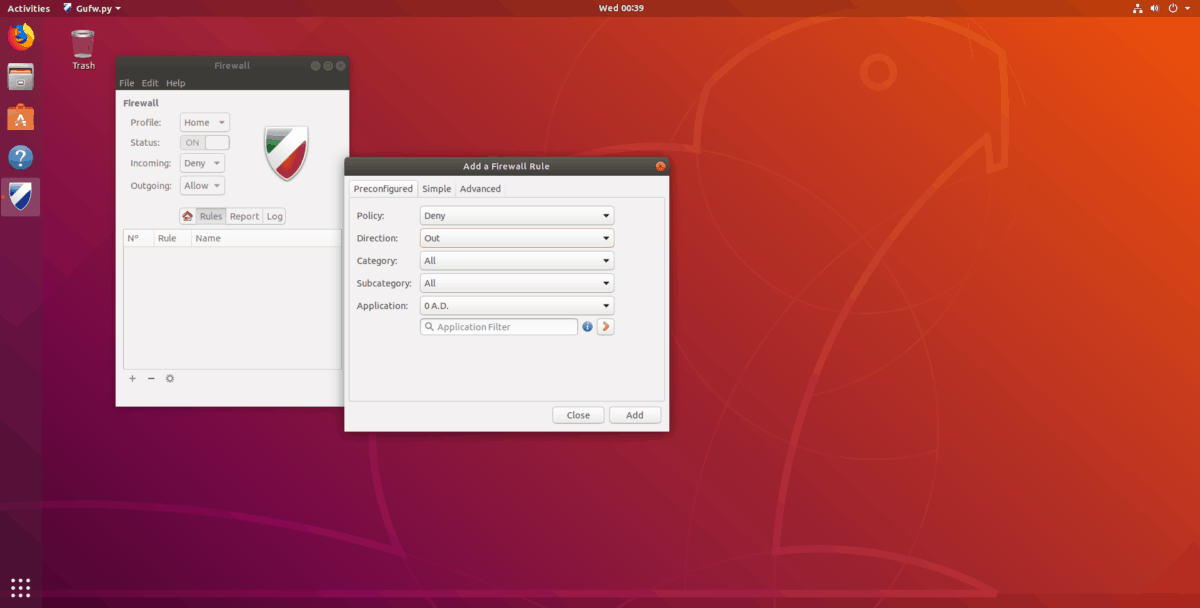
Ak chcete zakázať prenos prostredníctvom brány GUFW na Ubuntu, postupujte podľa týchto podrobných pokynov.
Krok 1: Vyhľadajte „pravidlá“ a vyberte ich.
Krok 2: Kliknite na znamienko „+“ v ľavej dolnej časti okna aplikácie.
Krok 3: V zobrazenom dialógovom okne kliknite na kartu „Predkonfigurované“.
Krok 4: Vyhľadajte položku „Policy“ a nastavte ju na možnosť „Deny“. Alebo vyberte možnosť Odmietnuť.
Krok 5: Vyhľadajte „Direction“ a nastavte ho na „In“, „Out“ alebo „Both“.
Krok 6: Nájdite „Aplikácia“ a prezrite si zoznam ponúk, aby ste zakázali prenos z konkrétnej aplikácie cez bránu firewall. Alebo do vyhľadávacieho poľa filtra zadajte názov aplikácie alebo služby.
Krok 7: Stlačením tlačidla „Pridať“ pridáte nové pravidlo do brány GUFW.













Komentáre